文章詳情頁
Win10任務管理器閃退怎么辦?Win10任務管理器閃退的解決方法
瀏覽:4日期:2022-07-25 15:58:52
Win10系統電腦中的任務管理器是我們經常用的一個功能,而任務管理器使用起來非常方便,但有些小伙伴一打開任務管理器就閃退,遇到這種問題應該怎么解決呢?下面就和小編一起來看看有什么方法吧。
Win10任務管理器閃退的解決方法
1、首先鍵盤按住“Win”+“R”鍵打開運行,輸入“regedit”并按下回車鍵。
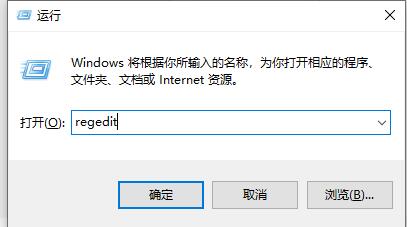
2、依次展開文件夾找到“HKEY_CURRENT_USERSoftwareMicrosoftWindowsCurrentVersionPolicies”位置。

3、在“Policies”子鍵下,鼠標右鍵,選擇“新建”—“項”或是點擊右面空白處新建“項”,命名為“system”。
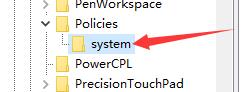
4、選中“System”項后,右擊右邊空白處,“新建”—“字串符值”。
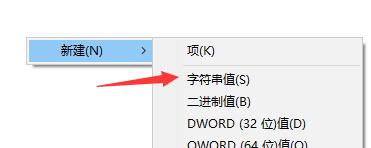
5、將新建的字符數串值命名為“DisableTaskMgr”,并右擊“修改”,設置其數值數據為“0”。
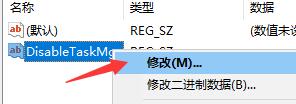
6、完成后看下任務管理是否能打開就可以了。
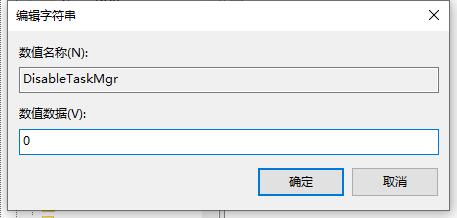
相關文章:
排行榜
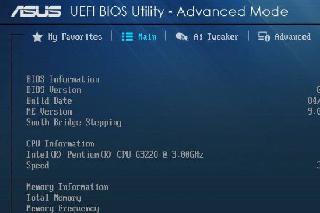
 網公網安備
網公網安備